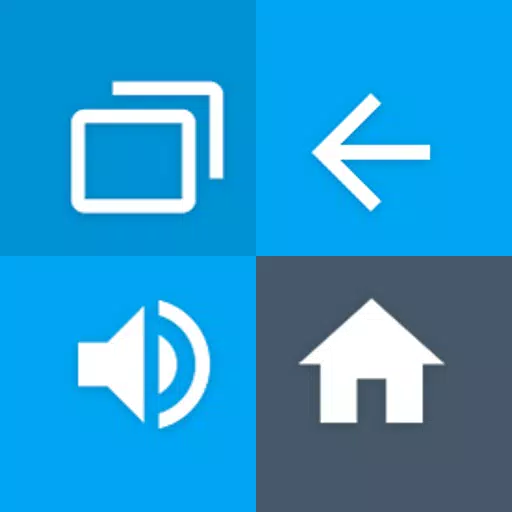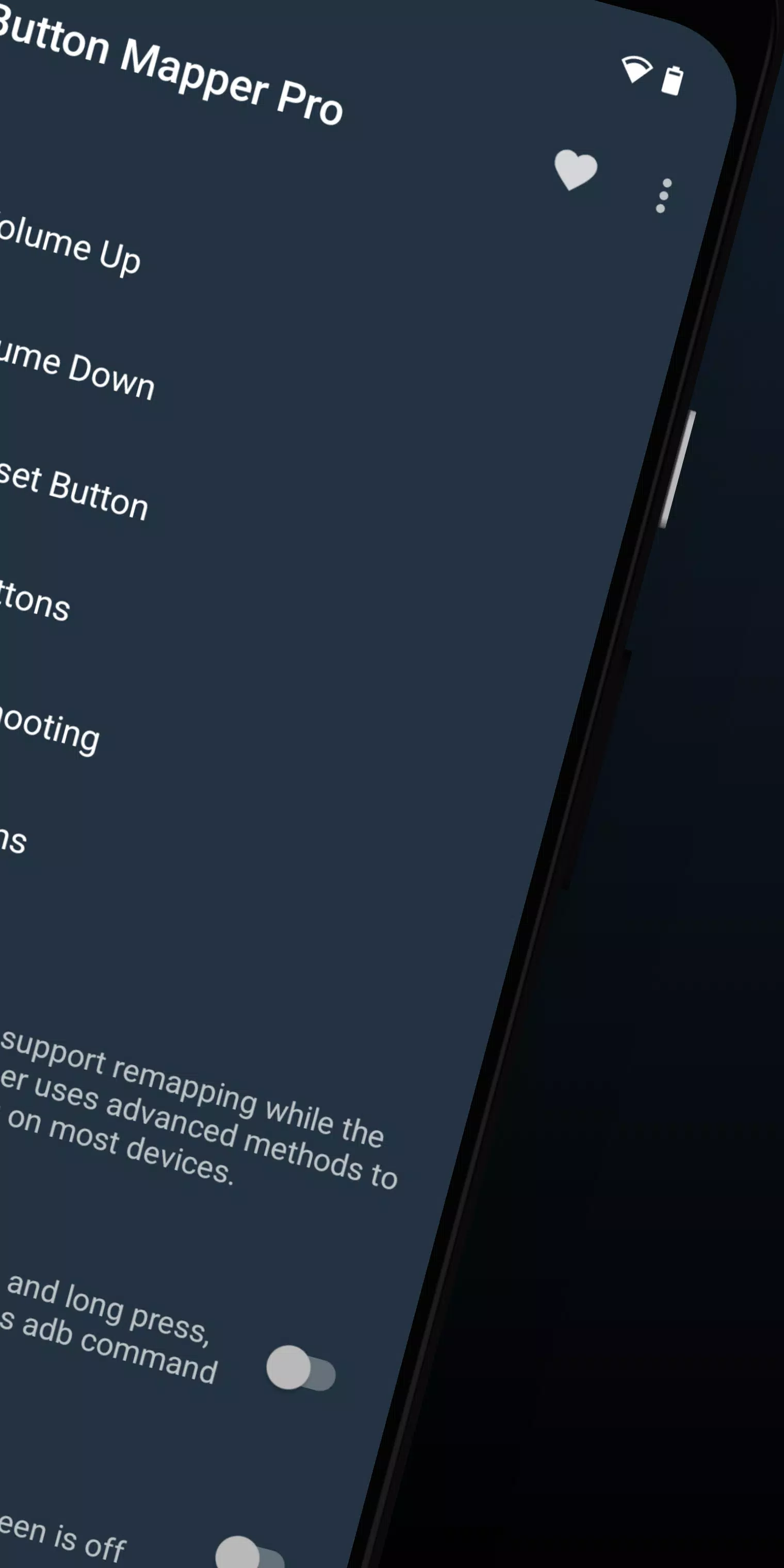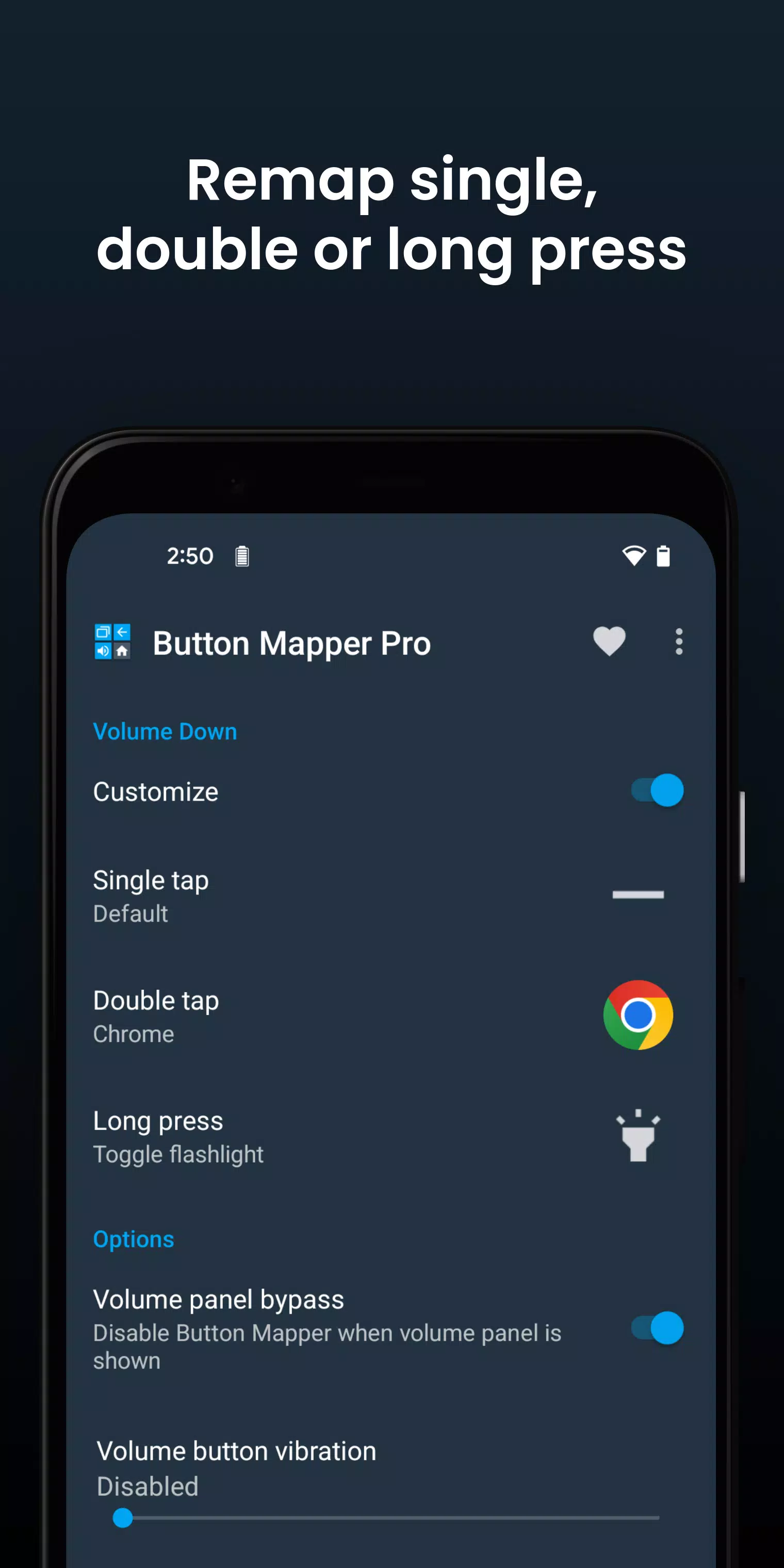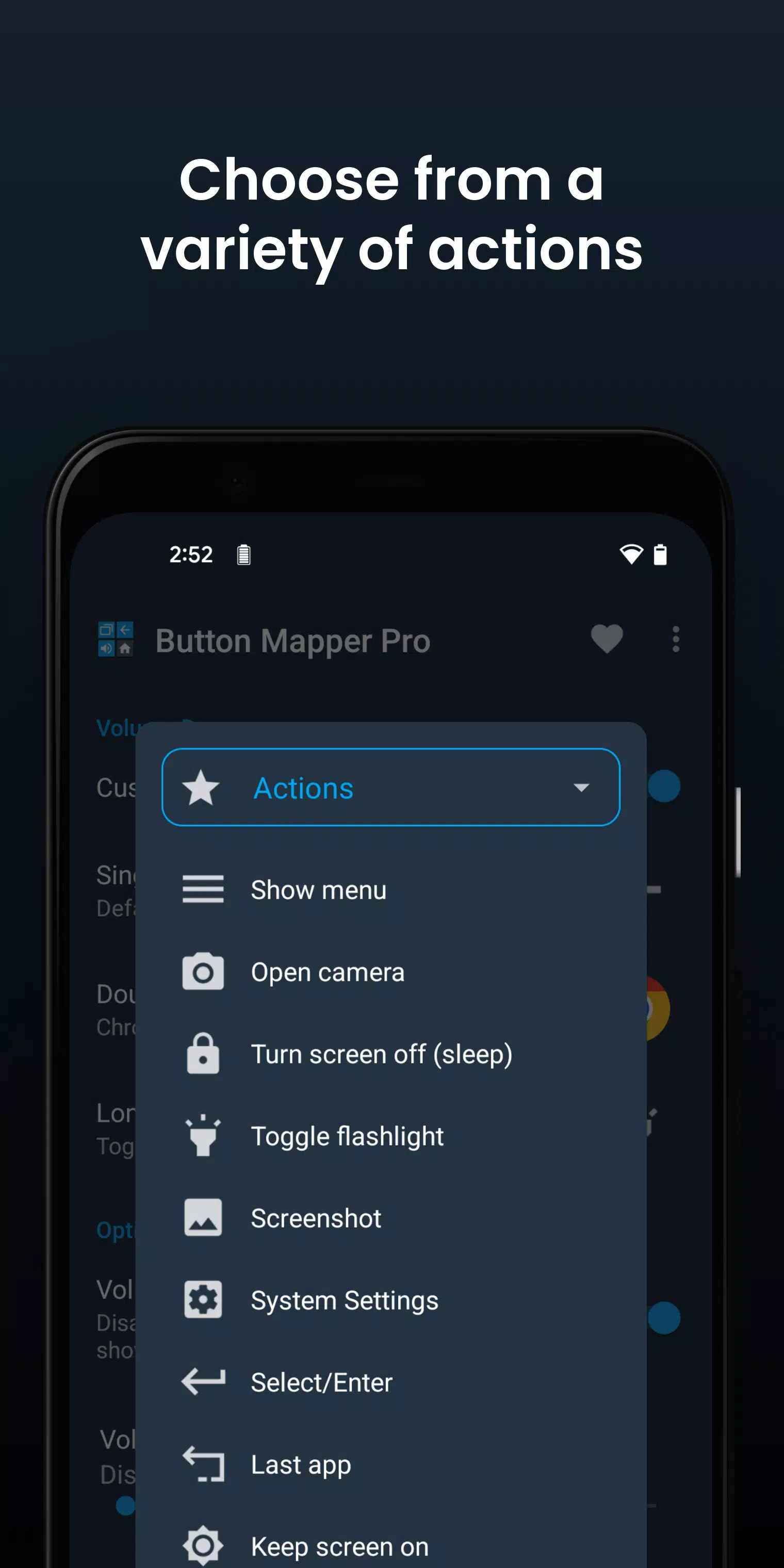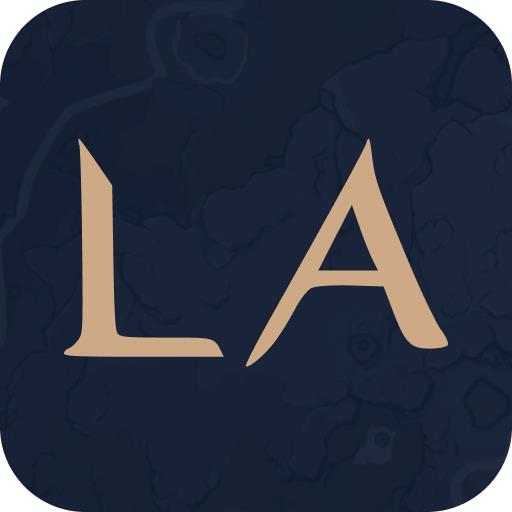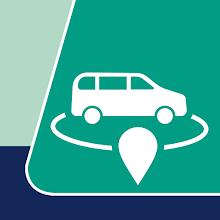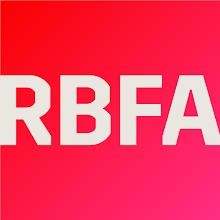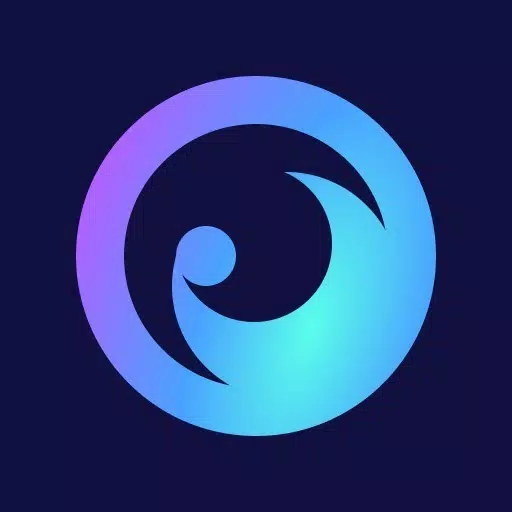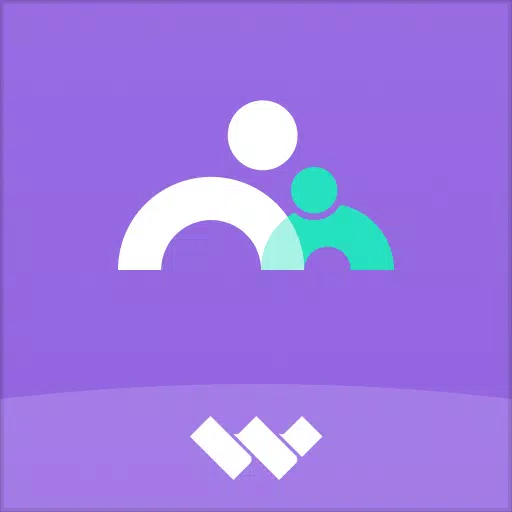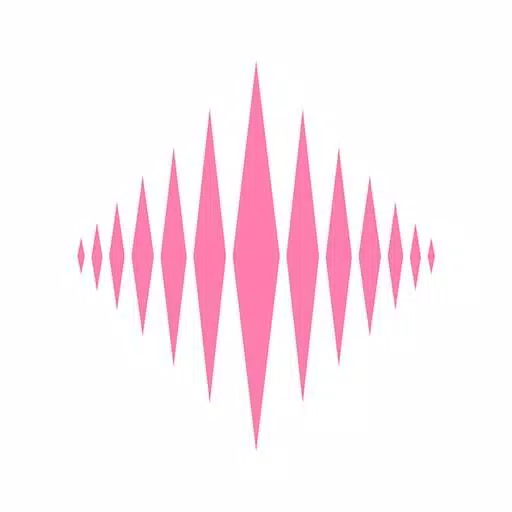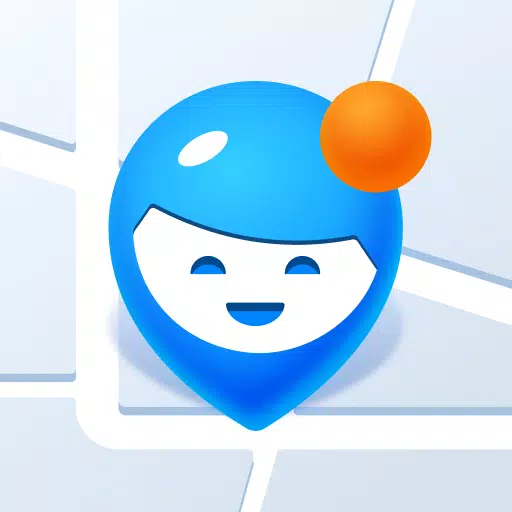Button Mapper bietet eine vielseitige Lösung zum Anpassen der Hardware -Schaltflächen Ihres Geräts, sodass Sie die Funktionen Ihres Geräts an Ihre Einstellungen anpassen können. Mit dieser App können Sie Ihre Volumentasten und andere Hardware -Schaltflächen problemlos neu aufstellen, um eine App, Abkürzung zu starten oder benutzerdefinierte Aktionen mit einem einzigen Drücken zu starten, doppelt zu drücken oder lange zu drücken.
Taste Mapper unterstützt die Neuzuordnung einer breiten Palette von physischen oder kapazitiven Tasten und Tasten, einschließlich Lautstärketasten, einigen Assistenztasten und kapazitiven Home-, Rücken- und neueren Apps -Tasten. Es erweitert seine Funktionalität auch auf Schaltflächen auf vielen Gamepads, Fernbedienungen und anderen peripheren Geräten.
Während für die meisten Aktionen keine Root -Zugriff erforderlich ist, erfordern bestimmte erweiterte Funktionen möglicherweise einen ADB -Befehl von einem angeschlossenen PC, wenn Ihr Gerät nicht verwurzelt ist. Beachten Sie, dass Taste Mapper nicht funktioniert, wenn der Bildschirm ausgeschaltet ist, es sei denn, Ihr Gerät ist verwurzelt oder Sie führen einen ADB -Befehl aus.
Hier sind einige Beispiele für die benutzerdefinierten Übermittlungen, die Sie mit Taste Mapper erreichen können:
- Lange Drücke, um Ihre Taschenlampe umzuschalten
- Geben Sie Ihre Fernsehfernbedienung neu auf
- Drücken Sie, um benutzerdefinierte Absichten, Skripte oder Befehle zu übertragen
- Lange Presse, um die Kamera zu öffnen und ein Foto zu machen
- Doppelte tippen Sie, um Ihre bevorzugte App oder Verknüpfung zu starten
- Doppelte tippen Sie, um Ihre Benachrichtigungen zu öffnen
- Tauschen Sie Ihren Rücken und die letzten Apps -Tasten (nur kapazitive Tasten) aus.
- Verwenden Sie Ihre Lautstärketasten, um die Bildschirmhelligkeit anzupassen
- Lange Drücken zum Umschalten "Nicht stören" -Modus
- Und viele weitere Möglichkeiten
Die Pro -Version von Button Mapper entsperren zusätzliche Funktionen, einschließlich:
- Simulation von Schlüsselcodes (erfordert ADB -Befehl oder Root)
- Lautstärkeschlüssel bei der Orientierungsänderung tauschen
- Standardmäßig zum Läuten auf Android Pie oder später klingeln
- Taschenerkennung
- Themen
- Wechseln Sie zurück und leitet Tasten hinzu
- Anpassung des haptischen Feedbacks (Vibration) beim Taste Drücken Sie und lange drücken
Aktionen, die Sie an Tasten oder Schlüssel zuordnen können, gehören:
- Starten Sie eine App oder Verknüpfung
- Deaktivieren Sie die Taste
- Broadcast -Absichten (Pro)
- Skripte ausführen (Pro)
- Kamera -Verschluss
- Bildschirm ausschalten
- Taschenlampe umschalten
- Schnelle Einstellungen
- Benachrichtigungen zeigen
- Power -Dialog
- Machen Sie Screenshot
- Musik: Vorheriger/nächster Track und Spiel/Pause
- Volumen oder Stummschalt einstellen
- Letzter App -Switch
- Schalter nicht stören
- Helligkeit anpassen
- Jetzt auf TAP (Wurzel)
- Menüschaltfläche (Stamm)
- Wählen Sie den benutzerdefinierten Schlüsselcode (Root und Pro)
- Root -Befehl (Root und Pro)
- WiFi umschalten
- Bluetooth umschalten
- Rotation umschalten
- Klare Benachrichtigungen
- Geteilter Bildschirm
- Scrollen Sie nach oben/nach unten (Wurzel)
- Und noch viel mehr ...
Zu den unterstützten Tasten gehören:
- Physische Heim-, Rück- und neuere Apps/Menü -Schaltflächen
- Lautstärke
- Lautstärke nach unten
- Die meisten Kamerasknöpfe
- Viele Headset -Tasten
- Benutzerdefinierte Tasten: Fügen Sie weitere Tasten (aktiv, stumm zu
Weitere Optionen ermöglichen es Ihnen:
- Ändern Sie die Dauer der langen Presse oder doppelte Tap -Dauer
- Verzögerungsstaste Verzögerung Drücken Sie, um einen besseren Doppel -Tap -Betrieb
- Deaktivieren Sie den Taste Mapper, während Sie bestimmte Apps verwenden
- Plus viele weitere Anpassungen
Zur Fehlerbehebung:
- Stellen Sie sicher
- Beachten Sie, dass der Taste Mapper nicht mit Schaltflächen auf dem Bildschirm (z. B. Softschlüsseln oder der Navigationsleiste) oder der Netzschaltfläche funktioniert
- Die in der App angegebenen Optionen hängen von den auf Ihrem Telefon verfügbaren Tasten ab. Nicht alle Telefone haben Buttons zu Hause, zurück und liefern
Taste Mapper verwendet Barrierefreiberdienste, um zu erkennen, wann physische oder kapazitive Schaltflächen auf Ihrem Gerät gedrückt werden, sodass sie an benutzerdefinierte Aktionen umgewandelt werden können. Es wird nicht überwacht, was Sie eingeben, und Ihre persönlichen Daten werden weder gesammelt noch geteilt, um sicherzustellen, dass Ihre Privatsphäre respektiert wird.
Die App verwendet außerdem die Berechtigung für Geräteadministratoren (bind_device_admin), um den Bildschirm zu sperren, wenn die Aktion "Bildschirm ausschalten" ausgewählt ist. Um diese Berechtigung zu entfernen, öffnen Sie die Schaltfläche Mapper, klicken Sie auf das Menü (drei Punkte in der oberen rechten Ecke) und wählen Sie "Deinstallieren".